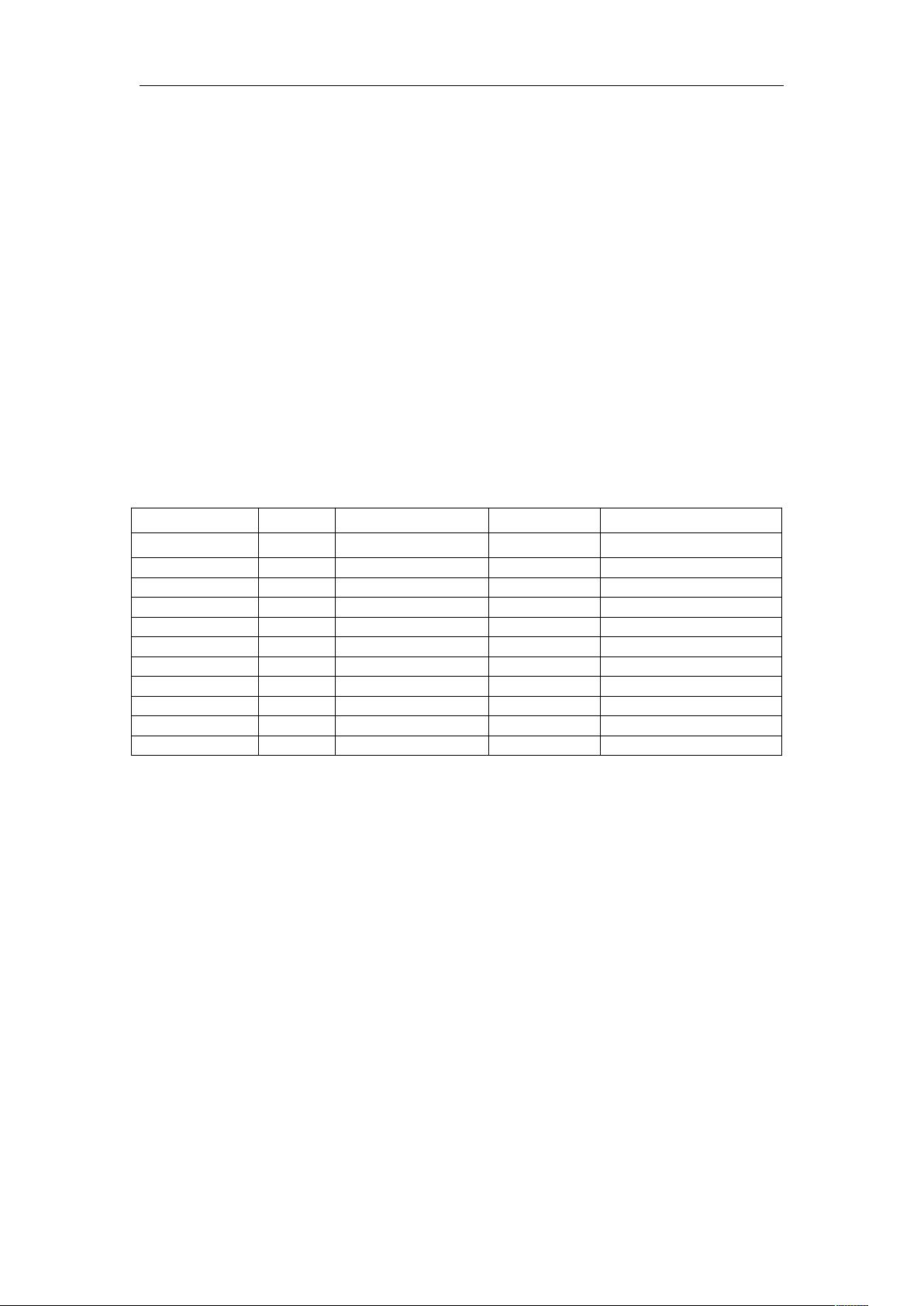ubuntu环境搭建从入门到放弃完整版
### Ubuntu环境搭建知识点详解 #### 一、JDK安装与配置 **1. 新建目录** - 进入根目录,在此目录下新建一个名为`/app/java`的目录,用于存放Java运行环境。 **1.2 上传安装文件** - 使用SecureFX等工具上传JDK安装包至`/app/java`目录。 - 打开SecureFX软件,连接到服务器后找到`/app/java`目录,然后将JDK安装包拖拽到该目录内。 **1.3 解压安装包** - 在命令行中切换到`/app/java`目录,使用`tar -zxvf jdk-xxx.tar.gz`命令解压JDK安装包。 **1.4 环境变量配置** - 编辑`/etc/profile`文件,在文件末尾添加JDK的环境变量配置。 ```bash export JAVA_HOME=/app/java/jdk1.8.0_161 export PATH=$JAVA_HOME/bin:$PATH ``` - 输入`source /etc/profile`命令使配置文件生效。 **1.5 检查是否配置成功** - 输入`java -version`命令查看JDK版本信息,确认安装成功。 #### 二、MySQL安装与配置 **2.1 新建目录** - 进入根目录,在此目录下新建一个名为`/app/mysql/mysql-5.6.26`的目录,用于存放MySQL安装文件。 **2.2 上传安装文件** - 使用SecureFX等工具上传MySQL安装包至`/app/mysql/mysql-5.6.26`目录。 - 打开SecureFX软件,连接到服务器后找到`/app/mysql/mysql-5.6.26`目录,然后将MySQL安装包拖拽到该目录内。 **2.3 解压安装包** - 在命令行中切换到`/app/mysql/mysql-5.6.26`目录,使用`tar -zxvf mysql-5.6.26.tar.gz`命令解压MySQL安装包。 **2.4 添加用户和组** - 使用`groupadd mysql`命令添加mysql用户组。 - 使用`useradd -r -g mysql mysql`命令创建mysql用户。 **2.5 更改目录属性** - 使用`chown -R mysql:mysql /app/mysql/mysql-5.6.26`命令更改MySQL目录的所有权。 - 使用`chmod -R 755 /app/mysql/mysql-5.6.26`命令更改MySQL目录的权限。 **2.6 安装数据库** - 切换到`/app/mysql/mysql-5.6.26/scripts`目录下,执行`./mysql_install_db --user=mysql --basedir=/app/mysql/mysql-5.6.26 --datadir=/app/mysql/mysql-5.6.26/data`命令进行数据库初始化。 **2.7 修改配置文件** - 将`/app/mysql/mysql-5.6.26/support-files/my-default.cnf`复制到`/etc/my.cnf`作为MySQL的配置文件。 - 将`/app/mysql/mysql-5.6.26/support-files/mysql.server`复制到`/etc/init.d/mysql`作为MySQL的服务脚本。 - 修改`/etc/my.cnf`文件中的配置,根据实际情况调整设置。 **2.7 配置环境变量** - 在`/etc/profile`文件末尾新增`export PATH=$PATH:/app/mysql/mysql-5.6.26/bin`,保存并退出。 **2.8 启动服务** - 使用`service mysql start`命令启动MySQL服务。 **2.9 登录密码配置** - 输入`mysqladmin -u root password 'newpassword'`命令设置root用户的初始密码。 #### 三、Tomcat安装与配置 **3.1 新建目录** - 进入根目录,在此目录下新建一个名为`/app/tomcat`的目录,用于存放Tomcat安装文件。 **3.2 上传安装文件** - 使用SecureFX等工具上传Tomcat安装包至`/app/tomcat`目录。 - 打开SecureFX软件,连接到服务器后找到`/app/tomcat`目录,然后将Tomcat安装包拖拽到该目录内。 **3.3 解压安装包** - 在命令行中切换到`/app/tomcat`目录,使用`tar -zxvf apache-tomcat-xxx.tar.gz`命令解压Tomcat安装包。 **3.4 配置Tomcat** - 修改`/app/tomcat/apache-tomcat-xxx/conf/server.xml`文件中的端口配置。 - 修改`/app/tomcat/apache-tomcat-xxx/webapps/ROOT/WEB-INF/web.xml`文件中的应用配置。 **3.5 启动服务** - 进入`/app/tomcat/apache-tomcat-xxx/bin`目录,使用`./startup.sh`命令启动Tomcat服务。 #### 四、NFS安装 **4.1 服务端安装** **4.1.1 在线安装** - 使用`apt-get install rpcbind nfs-kernel-server`命令安装NFS服务端所需组件。 **4.1.2 创建共享目录** - 创建共享目录`/app/public`,使用`mkdir /app/public`命令。 - 设置共享目录权限`chmod 777 /app/public`。 **4.1.3 编辑配置文件** - 编辑`/etc/exports`文件,增加客户端访问目录的权限。 ```bash /app/public 172.16.2.234(rw,sync,insecure,no_subtree_check,no_root_squash) /app/public 172.16.2.235(rw,sync,insecure,no_subtree_check,no_root_squash) ``` - 保存并退出。 **4.1.4 重启服务** - 使用`service rpcbind restart`命令重启rpcbind服务。 - 使用`service nfs-kernel-server restart`命令重启NFS服务。 **4.1.5 测试服务** - 在客户端使用`showmount -e <服务端IP>`命令测试NFS服务是否正常工作。 以上步骤涵盖了Ubuntu环境下常见的几个重要组件的安装与配置过程,包括JDK、MySQL、Tomcat以及NFS服务端的搭建方法。这些步骤不仅适用于阿里云的环境,也适用于其他基于Ubuntu系统的云平台或物理服务器。通过这些操作,可以为开发、测试或生产环境提供必要的支持。
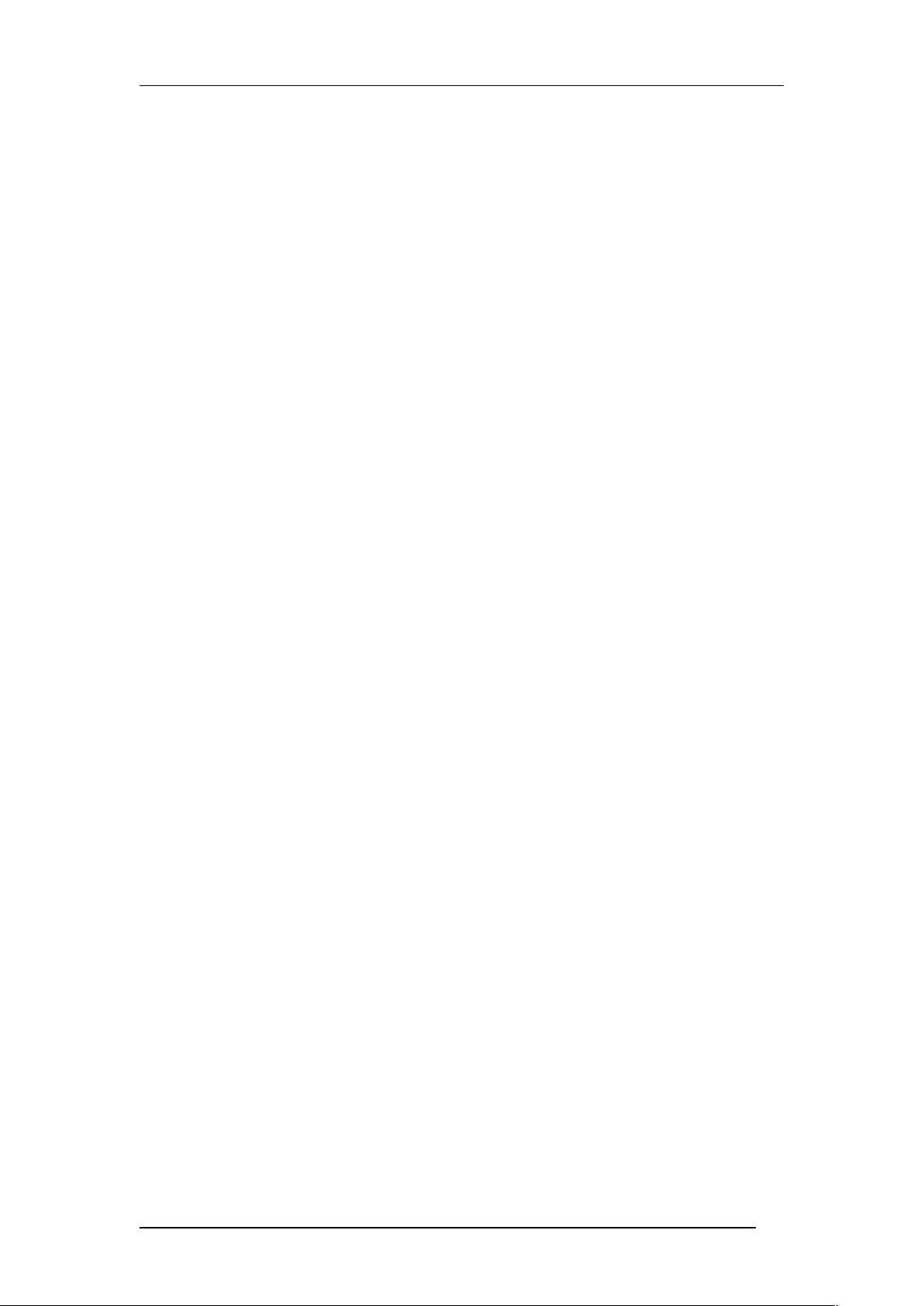
剩余12页未读,继续阅读

- 粉丝: 0
- 资源: 1
 我的内容管理
展开
我的内容管理
展开
 我的资源
快来上传第一个资源
我的资源
快来上传第一个资源
 我的收益 登录查看自己的收益
我的收益 登录查看自己的收益 我的积分
登录查看自己的积分
我的积分
登录查看自己的积分
 我的C币
登录后查看C币余额
我的C币
登录后查看C币余额
 我的收藏
我的收藏  我的下载
我的下载  下载帮助
下载帮助

 前往需求广场,查看用户热搜
前往需求广场,查看用户热搜最新资源
- 动手学深度学习,沐神版配套代码,所有代码均可在jupyter中运行,内附有极为详尽的代码注释
- qaxbrowser-1.1.32574.52.exe (奇安信浏览器windows安装包)
- C#编写modbus tcp客户端读取modbus tcp服务器数据
- 某房地产瑞六补环境部分代码
- 基于Matlab实现无刷直流电机仿真(模型+说明文档).rar
- AllSort(直接插入排序,希尔排序,选择排序,堆排序,冒泡排序,快速排序,归并排序)
- 模拟qsort,改造冒泡排序使其能排序任意数据类型,即日常练习
- carsim+simulink联合仿真实现变道 包含路径规划算法+mpc轨迹跟踪算法 可选simulink版本和c++版本算法 可以适用于弯道道路,弯道车道保持,弯道变道 carsim内规划轨迹可视化
- 数组经典习题之顺序排序和二分查找和冒泡排序
- 永磁同步电机神经网络自抗扰控制,附带编程涉及到的公式文档,方便理解,模型顺利运行,效果好,位置电流双闭环采用二阶自抗扰控制,永磁同步电机三闭环控制,神经网络控制,自抗扰中状态扩张观测器与神经网络结合


 信息提交成功
信息提交成功